
像pycharm安装好后,只需要配置python就可以了,进行各种调试运行不需要安装插件了,小编也承认pycharm很好用,但是vscode更轻量化,简洁化,而且是官方中文,特别适合Python初学者,大家不妨看下文来感受下。
vscode安装流程:
1、下载安装vscode。
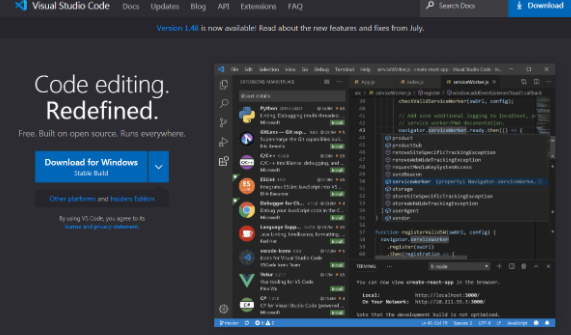
2、选择安装包
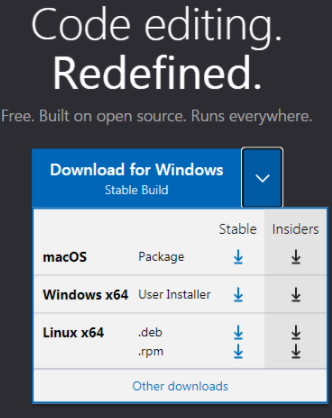
3、点击同意,下一步
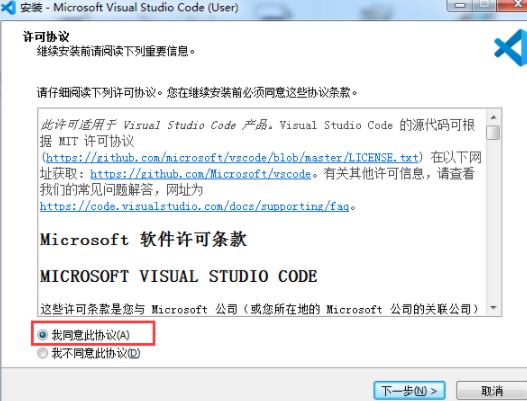
4、全部选中,点击下一步
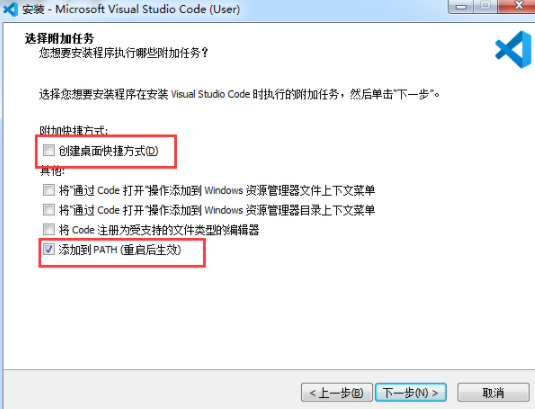
5、自动安装
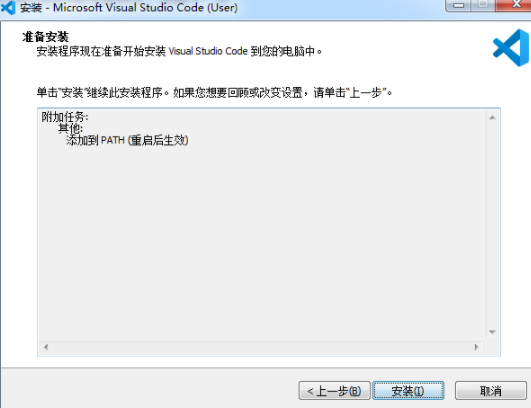
6、完成安装
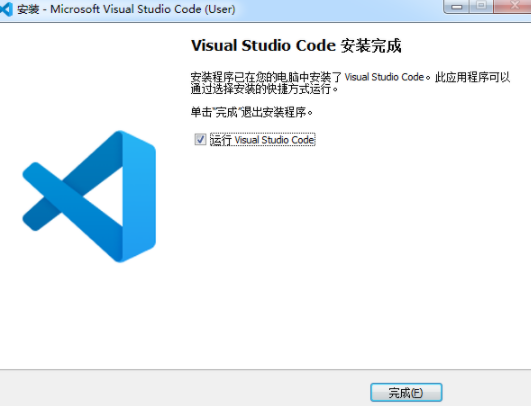
9、配置环境按ctrl + shift + x。
出现如下界面:
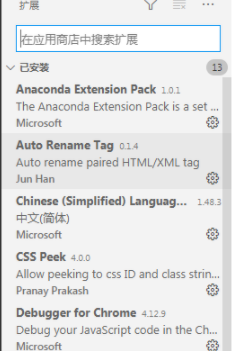
10、红色方框中的右下角install
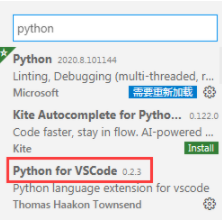
11、文字提示:
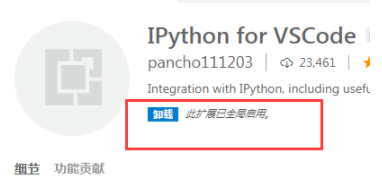
验证是否安装成功:
(1)文件–新建–保存
(2)输入python代码
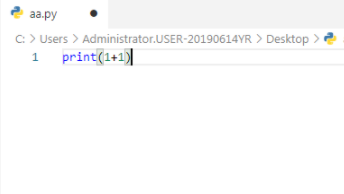
(3)运行python文件
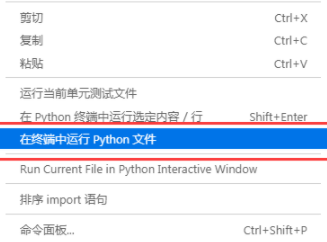
(4)输出结果
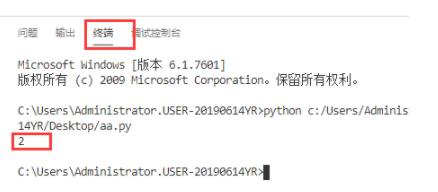
当出现最后步骤里的内容显示以后,我们的vscode中python开发环境配置就全部完成啦,大家就库进入编写python文件了哦~更多学习知识,尽在python学习网。
神龙|纯净稳定代理IP免费测试>>>>>>>>天启|企业级代理IP免费测试>>>>>>>>IPIPGO|全球住宅代理IP免费测试





